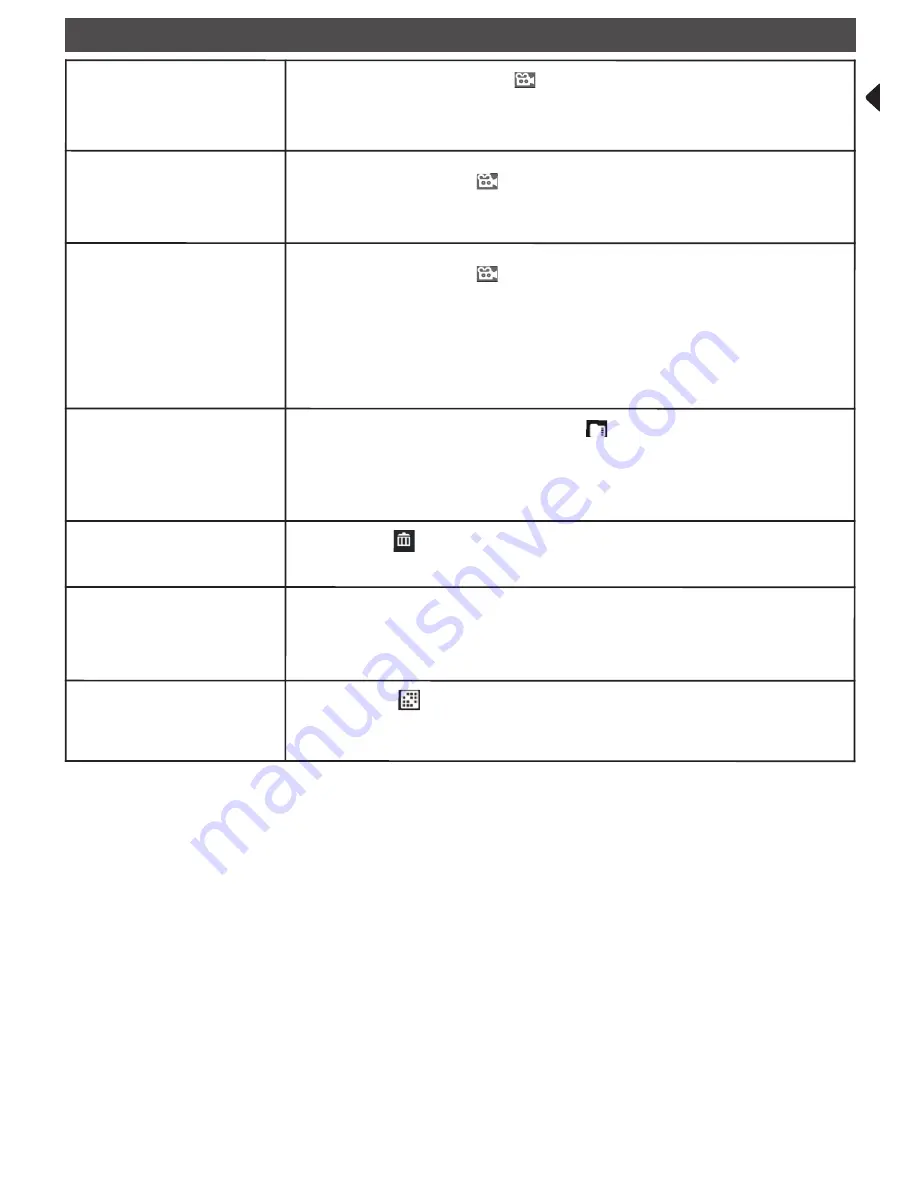
UTILISATION SUR LE MONITEUR (GUIDE RAPIDE)
Arrêt manuel/arrêt de l’en-
registrement
1 Tapez sur le symbole bleu
du moniteur. Le symbole clignotant en
rouge indique que l’enregistrement a commencé.
2 Pour arrêter, tapez encore une fois sur le symbole.
Établissement du calen-
drier d’enregistrement au-
tomatique
1 Tapez dans le menu
Réglages généraux / Réglages de l'enregistre-
ment
sur le symbole
. « Enregistrement du calendrier » s'affiche.
2 Tapez
sur
Modifier
pour afficher les réglages de l’enregistrement.
Suppression du calendrier
d’enregistrement
1 Tapez dans le menu
Réglages généraux / Réglages de l'enregistre-
ment
sur le symbole
. « Enregistrement du calendrier » s'affiche.
2 Sélectionnez le jour dont vous souhaitez modifier les réglages et tapez
sur
Modifier
pour voir les réglages de ce jour.
3 Sélectionnez la(les) caméra(s) dont vous souhaitez supprimer les rég-
lages. Indiquez le calendrier (ou une partie d'un calendrier) que vous
souhaitez supprimer et tapez sur
Effacer
.
Visualiser l’enregistrement
1 Tapez sur le symbole de la carte SD
sur le moniteur. Les fichiers en-
registrés sont indiqués dans la liste.
2 Sélectionnez le jour et l’enregistrement que vous souhaitez visualiser.
3 La lecture commence.
Supprimer l’enregistre-
ment
1 Tapez sur
dans la liste des enregistrements
2 Tapez sur
Oui
pour confirmer.
Dialogue
Appuyez et maintenez appuyée la touche de conversation sur le côté du
moniteur pendant la Live View, votre voix est émise par le haut-parleur de
la caméra. Pour écouter, relâcher la touche de conversation.
Changer de canal (affichage
d’une autre caméra)
1 Tapez sur
.
2 Le canal suivant s'affiche.
31






























